Birden Çok Mağaza ve Etki Alanı ile Magento 2 Nasıl Kurulur
Yayınlanan: 2021-05-07İçindekiler
Magento yazılımının tek bir örneğiyle, aynı Magento arka ucunda çalışan birden fazla web sitesine, mağazaya ve mağaza görünümüne sahip olabilirsiniz. Bu da e-Ticaret işlemleriniz için sınırsız esneklik sağlar, ancak birden fazla mağaza ve etki alanına sahip bir mağaza kurma sürecini doğru yapmak zor olabilir ve bugünkü makalemiz size bu konuda yardımcı olabilir.
İlk olarak, çoklu site kapsamına genel bir bakış atalım ve buradan işleyeceğiz.
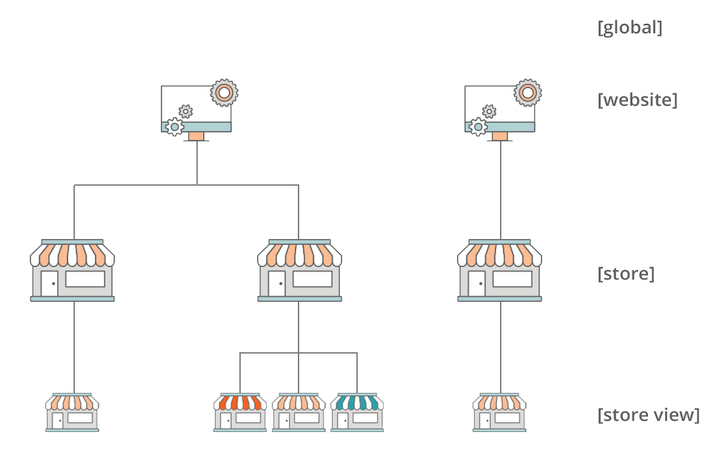
Kaynak: Magento
1. Adım: Web siteleri oluşturun
Çoklu mağaza kapsamınızın en üst düzeyinde web siteleri bulunur. Varsayılan web sitesi ile alışveriş sepeti bilgilerini, gönderim yöntemlerini, ödeme yöntemlerini vb. paylaşmayan ayrı bir site oluşturmak istediğinizde yeni bir web sitesi gerekir.
Yeni bir web sitesi oluşturmak için:
- Magento arka ucunuzdan Stores > Settings > All Stores seçeneğine gidin.
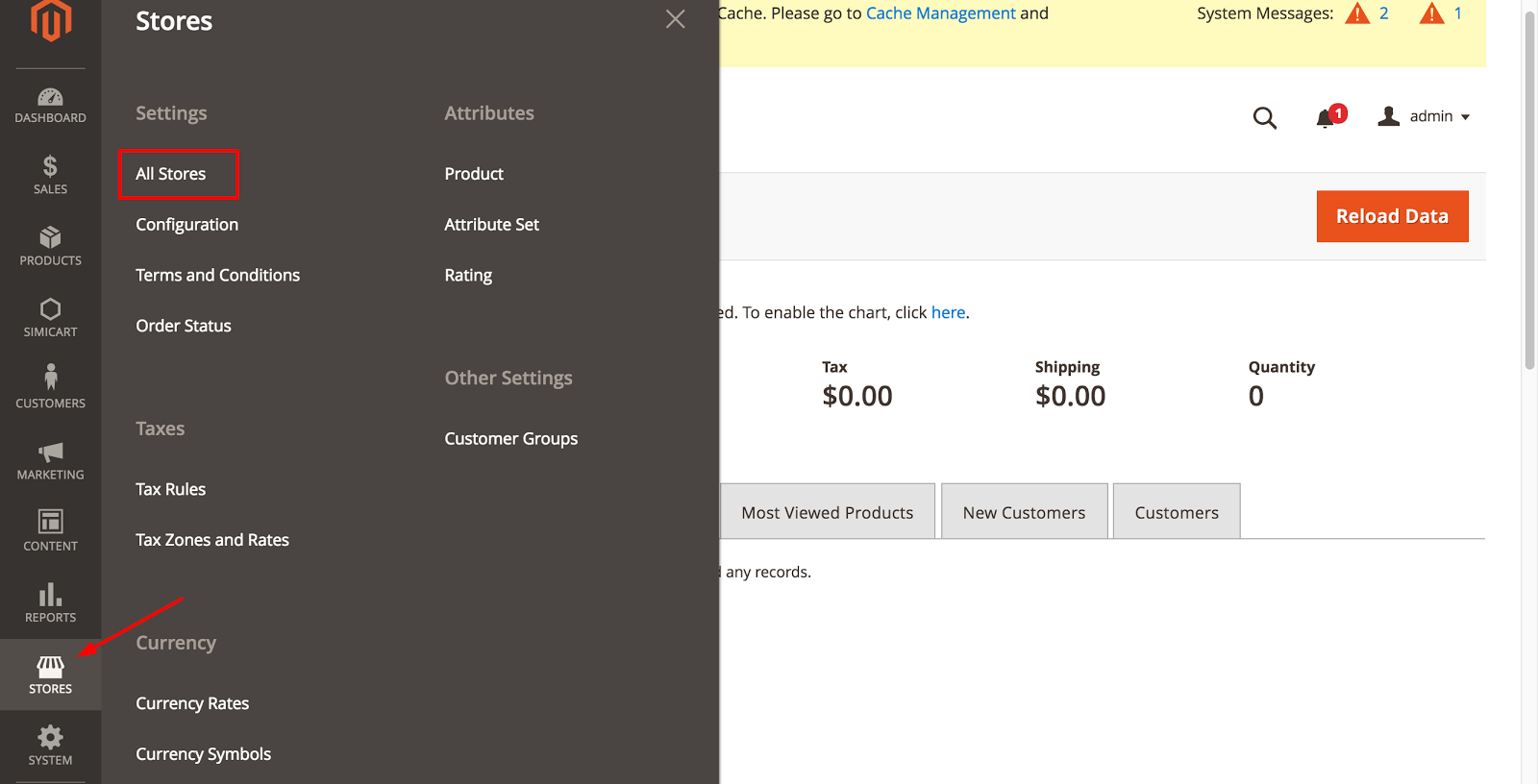
- Mağazalar sayfasında, Web Sitesi Oluştur 'u tıklayın.
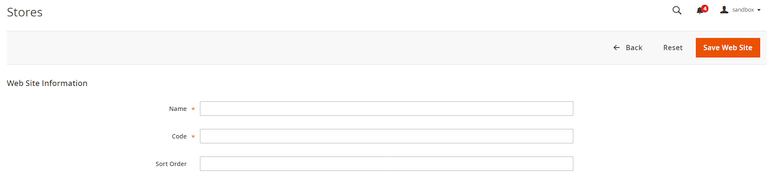
- Ad : Web sitesini tanımlamak için bir ad girin.
- Kod : Benzersiz bir kod girin; örneğin, bir Fransız mağazanız varsa,
frenchgirebilirsiniz. - Sıralama Düzeni : İsteğe bağlı bir sayısal sıralama düzeni girin.
- Web Sitesini Kaydet 'i tıklayın.
- Web sitelerinizi oluşturmak için bu görevleri gerektiği kadar tekrarlayın.
2. Adım: Mağazalar oluşturun
Web siteleriniz tarafından yönetilen mağazalardır. Birden fazla mağazada, farklı ürün ve kategori seçimlerini sunmak için aynı ürün kataloğunu kullanırsınız. Bir mağazanın birden fazla mağaza görünümü olabilir.
Yeni bir mağaza oluşturmak için:
- Magento arka ucunuzdan Stores > Settings > All Stores seçeneğine gidin.
- Mağazalar sayfasında Mağaza Oluştur 'u tıklayın.
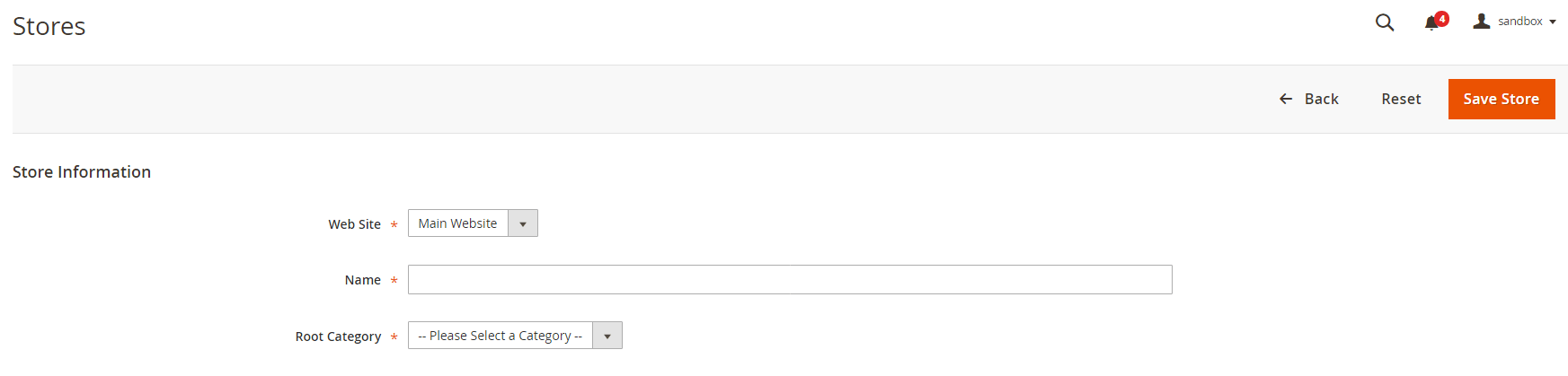
- Web Sitesi : Bu mağazanın ilişkilendirileceği web sitesini seçin.
- Ad : Mağazayı tanımlamak için bir ad girin.
- Kök Kategori : Bu mağaza için kök kategoriyi seçin. Mağazalar sayfasında Mağaza Oluştur öğesini tıklayın.
- Mağazayı Kaydet 'i tıklayın.
- Mağazalarınızı oluşturmak için bu görevleri gerektiği kadar tekrarlayın.
3. Adım: Mağaza görünümleri oluşturun
Mağazalar tarafından yönetilenler, müşterilerin farklı dilleri, katalog fiyatlarını ve/veya farklı para birimlerini etkinleştirmek için seçebilecekleri seçilebilir görünümlerdir.
- Magento arka ucunuzdan Stores > Settings > All Stores seçeneğine gidin.
- Mağazalar sayfasında, Mağaza Görünümü Oluştur öğesine tıklayın.
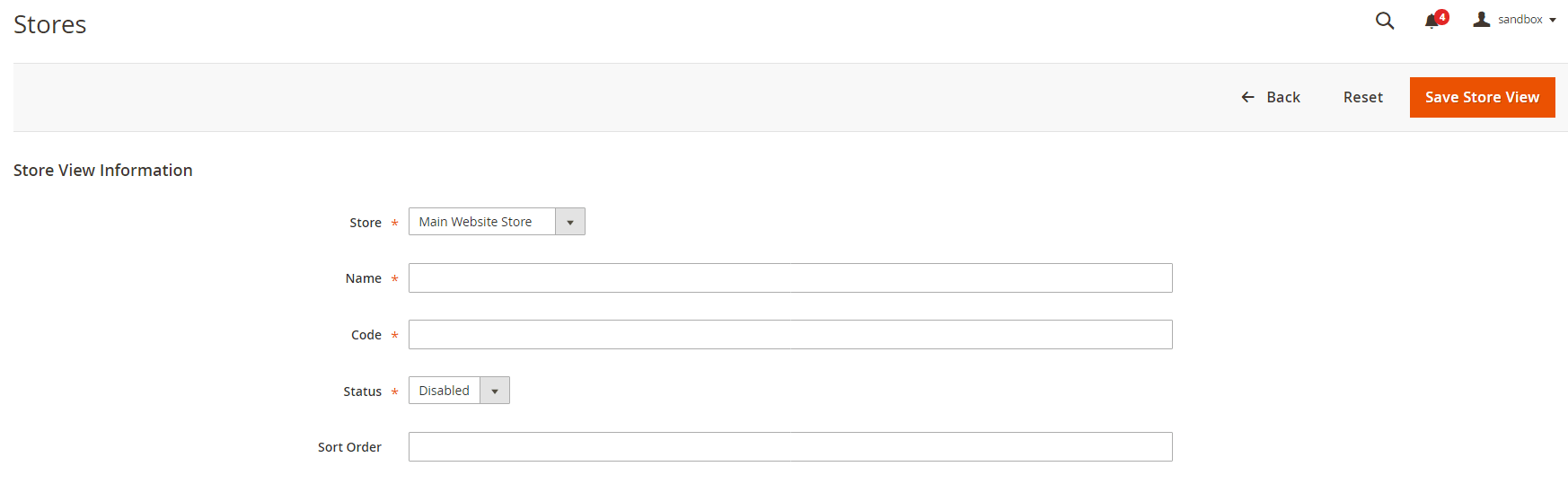
- Mağaza : Bu mağaza görünümünün ilişkilendirileceği mağazayı seçin.
- Ad : Bu mağaza görünümünü tanımlamak için bir ad girin.
- Kod : Bu mağaza görünümünü tanımlamak için benzersiz bir ad girin.
- Durum : Etkin'i seçin.
- Sıralama Düzeni : İsteğe bağlı bir sayısal sıralama düzeni girin.
- Mağaza Görünümünü Kaydet 'i tıklayın.
- Mağaza görünümlerinizi oluşturmak için bu görevleri gerektiği kadar tekrarlayın.

Magento 2 Çoklu Mağaza Görünümü Fiyatlandırması
$249,00 $299,00
4. Adım: Web sitesinin temel URL'sini değiştirin
- Magento arka ucunuzdan Mağazalar > Ayarlar > Yapılandırma'ya gidin. Genel bölümü altında, Web'i tıklayın.
- Sayfanın üst kısmındaki Mağaza Görünümü listesinden bir web sitesi seçin.
- Temel URL'ler bölümünü genişletin.
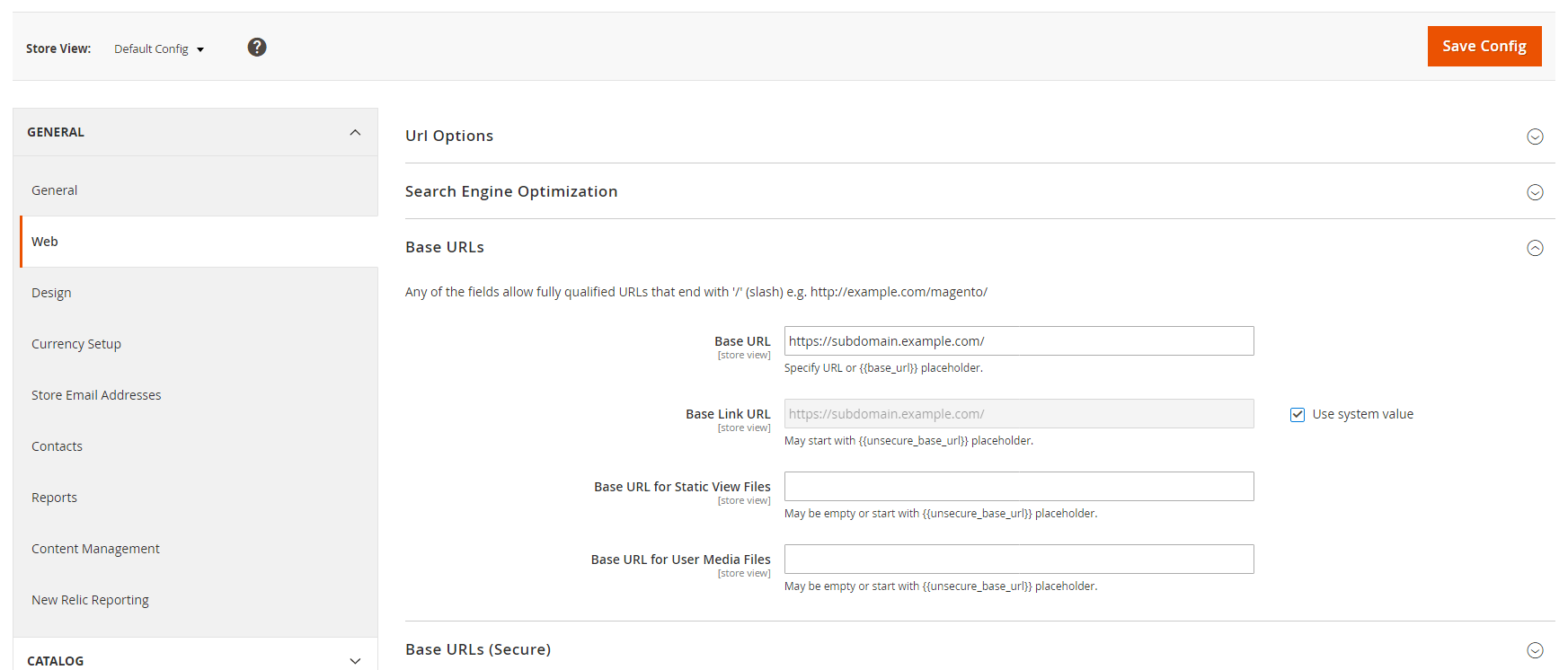
- Bu web sitesinin URL'sini girin. Örneğin: https://subdomain.example.com/
- Yapılandırmayı Kaydet 'i tıklayın.
- Bu görevleri diğer web siteleri için tekrarlayın.
Adım 5: Mağaza kodunu temel URL'ye ekleyin
Magento size mağaza kodunu sitenin temel URL'sine ekleme seçeneği sunar, bu da birden çok mağaza kurma işlemini basitleştirir. Bu seçeneği kullanarak, index.php ve .htaccess'i depolamak için Magento dosya sisteminde dizinler oluşturmanız gerekmez.

Bu, gelecekteki yükseltmelerde index.php ve .htaccess'in Magento kod tabanı ile senkronizasyondan çıkmasını önler.
- Magento arka ucunuzdan Mağazalar > Ayarlar > Yapılandırma'ya gidin. Genel bölümü altında, Web'i tıklayın.
- Sayfanın üst kısmındaki Mağaza Görünümü listesinden Varsayılan Yapılandırma öğesini seçin.
- URL Seçenekleri bölümünü genişletin.
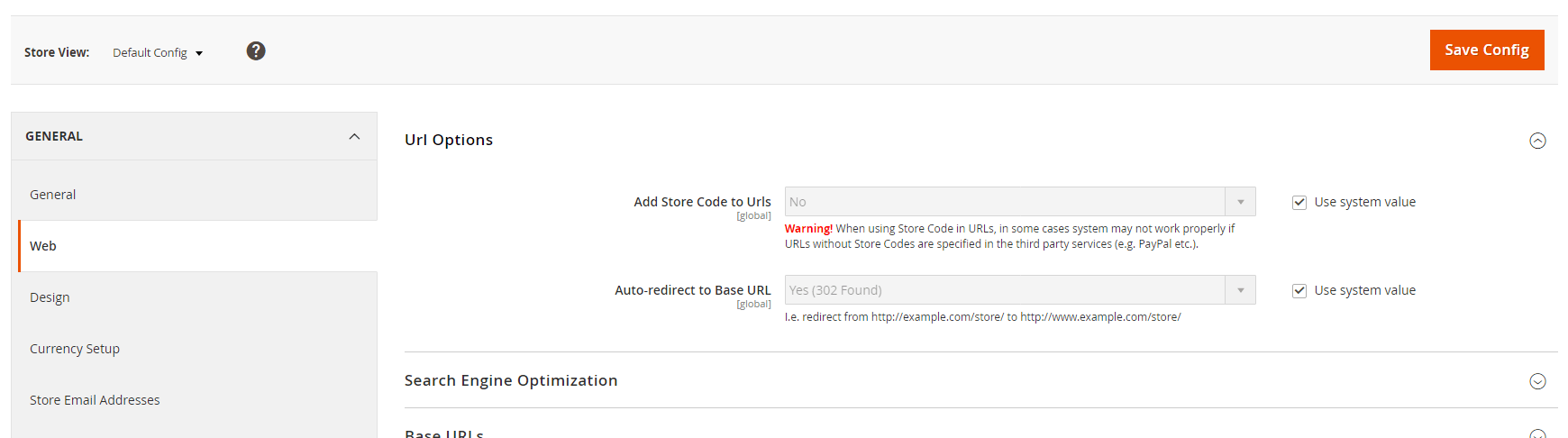
- URL'lere Mağaza Kodu Ekle öğesinin yanındaki Sistem değerini kullan kutusunun işaretini kaldırın. Ardından bunu Evet olarak ayarlayın.
- Yapılandırmayı Kaydet 'i tıklayın.
- İstenirse, Magento önbelleğini temizleyin. ( Sistem > Önbellek Yönetimi ).
6. Adım: Varsayılan mağaza görünümünün temel URL'sini değiştirin
- Magento arka ucunuzdan Mağazalar > Ayarlar > Yapılandırma'ya gidin. Genel bölümü altında, Web'i tıklayın.
- Sayfanın üst kısmındaki Mağaza Görünümü listesinden Varsayılan Yapılandırma öğesini seçin.
- Temel URL'ler bölümünü genişletin.
- Web sitenizin temel URL'sini girin. Örneğin: https://www.example.com/
- Yapılandırmayı Kaydet 'i tıklayın.
Bu adımdan sonra Magento Yöneticinize erişiminizi kaybedeceksiniz. Ancak merak etmeyin, sanal ana bilgisayarları yapılandıran sonraki adımı tamamladıktan sonra Magento Yöneticinize erişilebilir.
7. Adım: Sunucu tarafı yapılandırmaları
Magento web siteniz için birden fazla mağaza ve etki alanı kurmayı tamamlamak için web sunucusu yapılandırmanızda bazı değişiklikler yapmanız gerekir. Kısacası, yapmanız gerekenler:
- Her yeni web sitesi için yeni bir sanal ana bilgisayar oluşturun
-
MAGE_RUN_TYPEveMAGE_RUN_CODEdeğerlerini yeni konfigürasyonlara iletin - (İsteğe bağlı) Ana bilgisayara statik yollar ayarlayın
Yeni web siteleriniz için yeni bir sanal ana bilgisayar oluşturma işlemi, çalıştırdığınız sunucunun türüne göre değişiklik gösterebilir. Örneğin, Apache 2.4 ve üzeri ile, süreç /etc/httpd/conf/httpd.conf dosyanızı şu şekilde düzenlemeyi içerir:
<SanalAna Bilgisayar *:80> SunucuAdı sitem.mg DocumentRoot /var/www/html/magento2/pub/ </SanalAna Bilgisayar> <SanalAna Bilgisayar *:80> SunucuAdı fransız.sitem.mg DocumentRoot /var/www/html/magento2/pub/ SetEnv MAGE_RUN_CODE "fransızca" SetEnv MAGE_RUN_TYPE "web sitesi" </SanalAna Bilgisayar> <SanalAna Bilgisayar *:80> SunucuAdı almanca.mysite.mg DocumentRoot /var/www/html/magento2/pub/ SetEnv MAGE_RUN_CODE "almanca" SetEnv MAGE_RUN_TYPE "web sitesi" </SanalAna Bilgisayar>
-
ServerName: yeni web siteniz için yeni alan adıdır -
DocumentRoot: Magento'nun sunulduğu yer. Güvenlik amacıylaDocumentRootMagento/pub/dizinine ayarlamanız önerilir. -
SetEnv MAGE_RUN_TYPE:ServerNameyeni bir web sitesi mi yoksa yeni bir mağaza kapsamı mı olduğuna bağlı olarak web sitesi veya mağaza olarak ayarlayın -
SetEnv MAGE_RUN_CODE:MAGE_RUN_TYPEkarşılık gelen benzersiz web sitesine veya mağaza görünümü koduna ayarlayın
Yapılandırmayı bitirdikten sonra, aşağıdakileri yürüterek web sunucunuzu yeniden başlatın:
- CentOS:
service httpd restart - Ubuntu:
service apache2 restart
(İsteğe bağlı) Ana bilgisayara statik yol(lar) ayarlayın
Mağazanızın URL'leri için DNS ayarınız yoksa, hosts dosyanızda aşağıdaki biçimde statik yollar ayarlamanız gerekir:
<ip adresi> <yeni web sitesi>
Örneğin:
192.168.1.15 simicart-store.com 192.168.1.16 fransız.simicart-store.com 192.168.1.17 almanca.simicart-store.com
Notlar : Ayrı bir ödeme işlemi istiyorsanız Magento etki alanlarınızı farklı IP adresleriyle ayarlayın
Ve bitti! Şimdi yeni mağazanız/web siteniz için ayarladığınız URL'lere gidin ve her şeyin düzgün çalışıp çalışmadığını görün.
İlgili yazı: Magento Mağazanız için Çoklu Dil Nasıl Eklenir ve Yapılandırılır
